如何使用 Facecam 和语音在 PS4 上录制游戏
以下是使用摄像头和语音录制 PS4 游戏过程的 2 种方法: 使用 PS4 内置录音机在一小时内进行录制;而 AnyRec 屏幕录像机可以让您无限制地录制高质量的游戏:
- AnyRec:串流游戏,点击“录像机”>“系统声音/网络摄像头/麦克风”>“REC”
- PS4:点击“共享”>“共享和广播设置”>“共享”>保存

在玩 PS4 游戏时,您永远不会知道您的精彩时刻和杀戮何时到来。为了保留您所有的精彩片段、分数和精彩表演,最好的解决方案是一直在 PS4 上录制。因此,您可以向您的朋友和其他玩家炫耀。此外,您还可以录制 PS4 游戏并上传到 YouTube。为了吸引更多粉丝,您可以同时用语音录制自己和 PS4 游戏。
无论您录制 PS4 视频是为了保存还是分享,您都可以在此处获得详细步骤。这里有两种在 Windows/Mac 和 PS4 本身上录制 PS4 游戏的简单方法。
如何在 Windows/Mac 上使用语音和 Facecam 录制 PS4 游戏
如果您想获得更多可自定义的控件,可以使用 AnyRec Screen Recorder 作为您的 PS4 游戏记录器。您可以获得最高的 PS4 录制质量和最快的速度。得益于先进的 GPU 加速技术,即使在低端电脑上,您也可以无延迟地录制 PS4 游戏。您可以无时间限制地暂停、恢复和停止录制 PS4 游戏。还有多种实时绘图效果、任务日程、录音时长、热键等多项功能。

以 1080p 录制 PS4 游戏,无延迟。
使用网络摄像头和语音录制 PS4 游戏。
设置热键以在 PS4 游戏中捕获和截图。
使用文本、线条、矩形等编辑 PS4 录制视频。
将 PS4 游戏视频保存或分享到 YouTube 和其他平台。
支持 Windows 10/8.1/8/7 和 Mac OS X 10.10 或更高版本(包括 macOS Big Sur/Monterey)。
要在没有采集卡的情况下在 PC 上录制 PS4 游戏,您需要先将 PS4 游戏流传输到您的计算机或笔记本电脑。您可以使用 PS4 Remote Play 通过 PC 或 Mac 运行 PS4。之后,您就可以在没有采集卡的情况下在 PS4 上成功录制 1080p。
第 1 部分:将游戏从 PS4 流式传输到 PC
步骤1。在 PS4 上,打开“设置”,然后单击“远程游戏连接设置”按钮。
第2步。单击“帐户管理”、“激活为主 PS4”和“激活”按钮。
第 3 步。返回 PS4 上的设置,单击“省电设置”和“设置重置模式下可用的功能”按钮。
步骤4。单击“保持连接到互联网”和“启用 PS4 网络”按钮。
第 5 步。设置 PS4 Link 应用程序。打开并更新 Vita 或 PS TV。将所有设备连接至 Play Station 4 主机。确保您登录同一个索尼娱乐网络帐户。
第 6 步。单击“远程播放”按钮并按照其说明使用 PS4 远程播放。
第 7 步。在 Windows/Mac 计算机上运行远程播放软件。连接 DualShock 4 控制器并单击“开始”按钮将 PS4 连接到 PC。

第 2 部分:在桌面上录制 PS4 游戏视频和音频
步骤1。免费下载、安装和启动它 无延迟屏幕录像机。单击主界面上的“录像机”按钮。

第2步。选择PS4游戏屏幕作为屏幕截图区域。单击“系统声音”按钮即可录制带有音频的 PS4 游戏视频。要使用您的脸部和声音对 PS4 进行屏幕录制,您还可以切换“网络摄像头”和“麦克风”按钮。

第 3 步。单击“设置”按钮。在“输出”窗格中,您可以更改输出视频格式、质量、帧速率等。或者您可以转到热键和其他页面进行更改。

步骤4。单击“REC”按钮开始录制 PS4 游戏。您可以单击“编辑”按钮来录制带注释的 PS4 游戏玩法。

第 5 步。当您停止录制 PS4 游戏时,您将进入预览窗口。单击“保存”按钮即可录制并保存 PS4 游戏玩法。或者您可以单击“录制历史记录”中的“分享”按钮,将 PS4 游戏玩法录制到 YouTube 上。
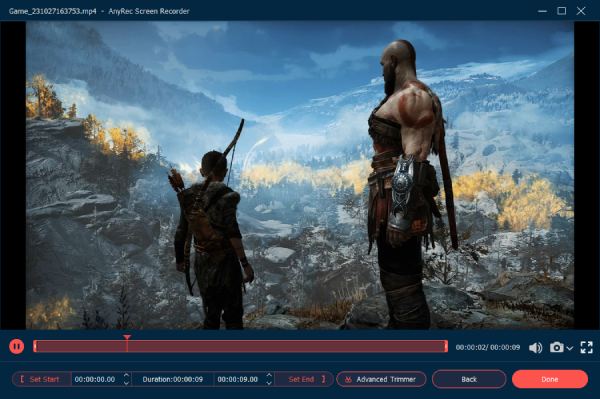
如果您想在计算机上捕捉热门游戏,您可以 获得 16 款适用于低端 PC 和 Mac 的最佳游戏录像机 这里。
如何在 PS4 上录制游戏玩法(不到 1 小时)
PS4 还允许用户通过按下 分享 控制台控制器上的按钮两次。您也可以在 PS4 上录制、播放和分享 PS4 游戏。 PS4游戏默认录制时间为15分钟。您可以调整 PS4 录制设置,以在 PS4 上录制最近 30 秒到 1 小时的游戏。
步骤1。单击 PS4 主机控制器上的“共享”按钮。单击“共享和广播设置”按钮。在视频剪辑长度部分,将 PS4 游戏录制时间从 30 秒更改为 60 分钟。
第2步。现在您可以单击“分享”按钮两次来录制 PS4 游戏过程。 PS4 录音开始后,您可以看到红色的录音符号。
第 3 步。PS4 游戏录制将在预定时间内自动停止。如果您想提前停止 PS4 上的游戏录制,可以单击 PS4 上的“共享”按钮两次。
步骤4。有一个弹出消息说 视频剪辑已保存。您可以进入“Capture Gallery”文件夹,然后进入“系统存储管理”进行检查。
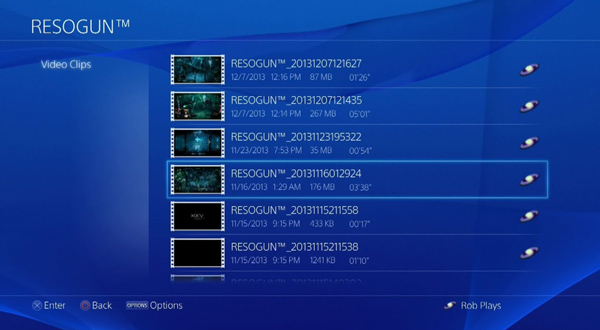
PS4 游戏录制常见问题解答
-
PS4 可以录制超过 15 分钟吗?
是的。您可以在 PS4 上单击“共享、共享和广播设置”以及“视频剪辑长度”按钮。之后,您可以在PS4上录制30秒、1分钟、3分钟、5分钟、10分钟、15分钟、30分钟和60分钟。
-
PS4 可以录制聚会聊天吗?
不可以。语音聊天录音功能在 PS5 游戏机上可用。您可以在 Play Station 5 上录制聚会聊天并将其提交以供审核。
-
如何用采集卡录制PS4游戏?
先准备一张PS4游戏采集卡,比如 Elgato HD60 S 采集卡。使用 HDMI 线连接 PS4 和游戏采集端口。然后通过 HDMI 线将 PS4 输出端口与电视连接。在 PS4 设置中,单击“系统”和“启用 HDCP”按钮。之后,您可以使用采集卡录制PS4。
结论
您可以使用内置游戏 DVR 在 PS4 上录制不超过 1 小时的游戏视频。但是,没有暂停和恢复选项。如果你想录制自己玩 PS4 游戏几个小时,你可以使用 AnyRec Screen Recorder。由于其强大的录制功能和高视频质量,它可以成为您最好的 PS4 游戏录制器。您可以录制和编辑 PS4 游戏剪辑以自由分享或保存。免费试用适用于所有用户。
 了解 PS4 是否可以播放 DVD 以及如何在 PS4 上播放 DVD
了解 PS4 是否可以播放 DVD 以及如何在 PS4 上播放 DVD